iTunes Get Album Artwork не работает (обновление 2025)
Поступало множество сообщений об ошибке, вызывающей головную боль у пользователей iPhone и компьютеров, которая уже давно кружит вокруг концерна Apple в 2021 году. iTunes — отличная платформа, где вы можете получить доступ к миллионам песен, другим медиафайлам и систематизировать их. вашу библиотеку так, как вы хотите.
Однако у приложения, похоже, есть проблемы. Одним из популярных является «iTunes: обложка альбома не работает». Когда вы получаете эту ошибку, это неприятно, потому что она разрушает нужный вам каталог iTunes.
Содержание статьи Часть 1. Почему я не могу получить обложку альбома в iTunes?Часть 2. Как исправить iTunes Get Album Artwork, не работающую на компьютере? Часть 3. Как исправить обложку альбома iTunes на моем iPhone? Часть 5. Резюме
Часть 1. Почему я не могу получить обложку альбома в iTunes?
Когда происходит сообщение «iTunes получает обложку альбома не работает». Обычно это ошибка, вызванная тем, что информация об альбоме в метаданных не совсем синхронизирована с тем, как альбом был указан в iTunes Store.
Вот список других возможных причин, по которым это разочаровывающее сообщение «iTunes Get Album Artwork не работает» на iPhone.
- Когда есть задержка в синхронизации информации в вашей учетной записи iTunes
- Слова с ошибками в информации или отсутствующие знаки, такие как знаки препинания или буквы.
- Когда альбом недоступен в iTunes Store, приложение не может найти подходящего ему альбома.
- В других случаях обложки альбомов могут быть затронуты при появлении новых ошибок из-за обновлений в iOS 13-14.
- Когда на вашем iPhone заканчивается свободное место
- Обновления могут повредить файлы в iTunes.
Часть 2. Как исправить iTunes Get Album Artwork, не работающую на компьютере?
Метод 1. Получить обложку альбома в iTunes
- Удалите и переустановите iTunes на вашем устройстве.
- Войдите в свою учетную запись в iTunes Store. Откройте iTunes> Магазин> Войти> Введите Apple ID и пароль.
- В iTunes перейдите на вкладку «Музыка», затем «Моя музыка».
- Нажмите CTRL +, чтобы выбрать альбом с отсутствующей обложкой, и выберите в меню «Получить обложку альбома».
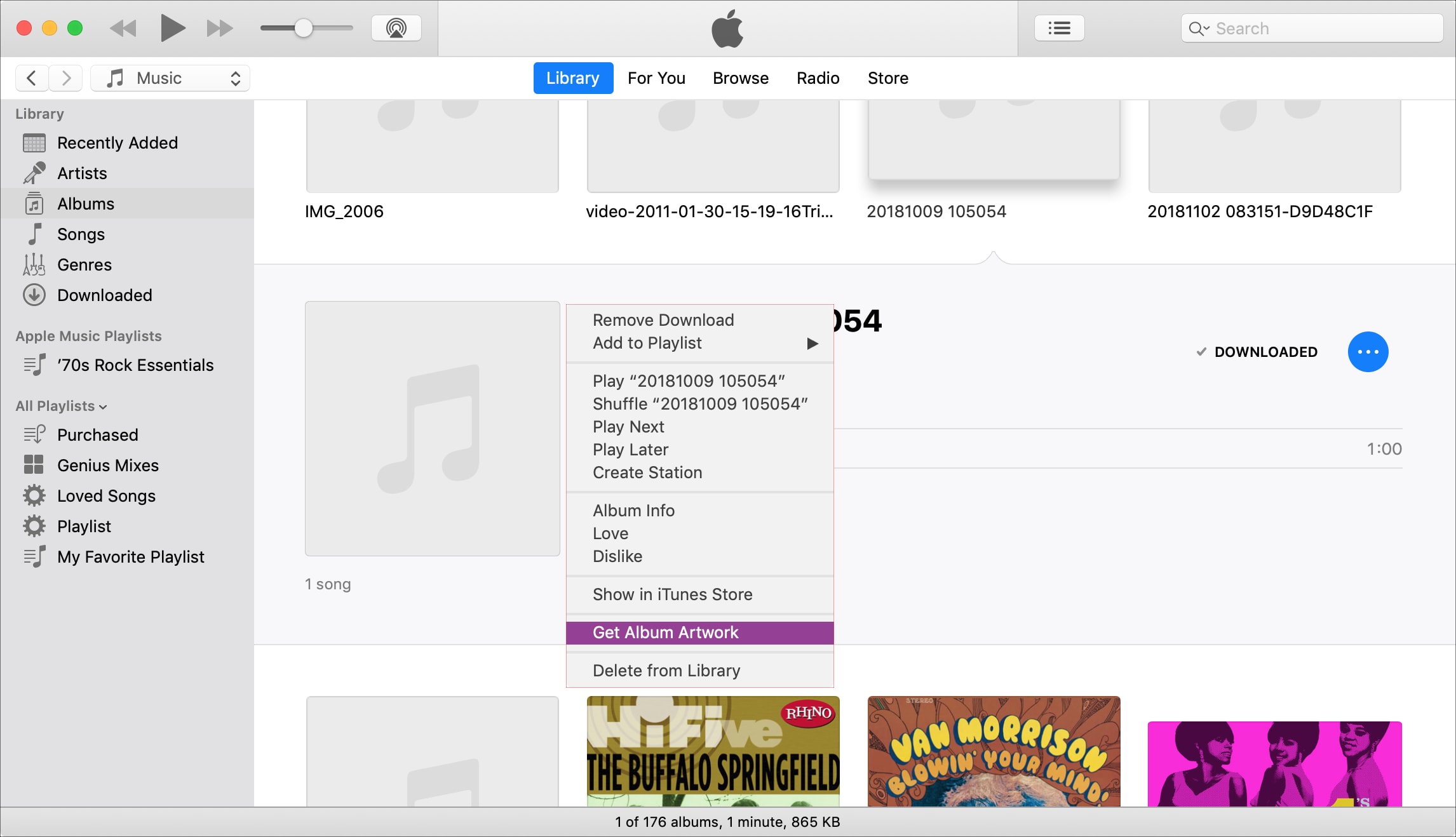
Метод 2. Добавление обложки альбома вручную через iTunes
- Создайте список всех песен в iTunes без обложки альбома. Обратите внимание на названия или названия песен или альбомов.
- Запускаем Safari и заходим в Google. В поисковой системе Google найдите названия или названия песен или альбомов и найдите обложку альбома.
- Щелкните правой кнопкой мыши изображение изображения, затем сохраните изображение на рабочем столе.
- Выделите песню или альбом в iTunes, нажав «CTRL + трек», затем выберите «Получить информацию».
- Щелкните вкладку «Artwork», а затем нажмите «Get Artwork».
- Используйте вкладку «Finder», чтобы найти файлы обложек, и нажмите «Открыть», затем нажмите «ОК».

Метод 3. Восстановите музыкальную библиотеку iTunes.
Восстановление музыкального каталога iTunes не влияет на имеющиеся у вас медиафайлы, но это лучше, чем сожалеть, создав резервные копии всех медиафайлов iTunes. Создав резервную копию папки iTunes, вы можете выйти из iTunes. В это время.
- Перейдите в папку iTunes
- Для Mac вы можете найти папку iTunes в своей домашней папке> Музыка.
- В Windows расположение папки iTunes может быть другим. Если вы не можете его найти, перейдите в раздел «Музыка» и найдите папку с музыкой.
- Создайте копии двух файлов как iTunesLibrary.itl и iTunesLibrary.xml.
- Удалите медиатеку iTunes или файл iTunesLibrary.itl.
- Запустите iTunes на своем устройстве и перейдите в меню «Файл»> «Библиотека»> «Импортировать список воспроизведения».
- Перейдите в iTunesLibrary.xml, затем выберите «Открыть» (для Windows) или «Выбрать» (для Mac).
- Подождите, пока ваша музыкальная библиотека iTunes не будет восстановлена.
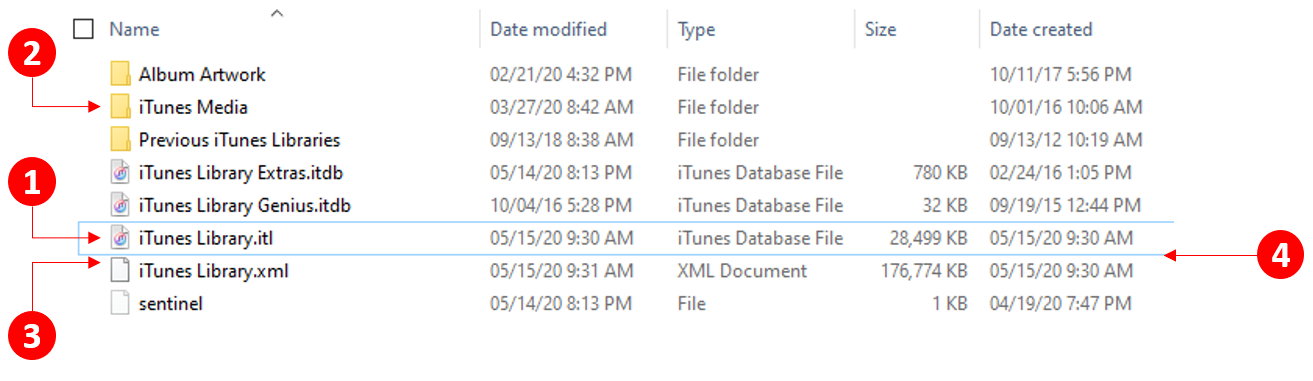
Метод 4. Очистить кеш
- Перейдите в папку «Музыка» в папке iTunes.
- Удалите или переместите музыкальную папку в корзину
- Очистите папку с музыкой в корзине
- Выйти из iTunes
- Перезапустить iTunes
Обратите внимание, что вам не нужно чистить другие папки. Вам нужно только очистить или очистить папку «Музыка» из папки iTunes.
Часть 3. Как исправить обложку альбома iTunes на моем iPhone?
Есть шесть простых шагов, чтобы исправить iTunes Get Album Artwork, не работающий на вашем iPhone. Эти решения основаны на ранее упомянутых причинах возникновения таких проблем с iTunes на вашем iPhone.
1. Перезагрузите iPhone.
Перезагрузите iPhone или любое другое устройство при возникновении системных проблем - это обычный метод. Вы можете исправить iTunes Get Album Artwork, который не работает при перезагрузке iPhone.
2. Выйдите из системы и снова войдите в свою учетную запись.
Попробуйте выйти из iTunes, затем войдите снова, указав данные своей учетной записи.
3. Принудительно закройте iTunes и перезапустите
Дважды щелкните кнопку «Домой», чтобы принудительно закрыть iTunes на телефоне, затем проведите пальцем вверх, чтобы закрыть приложение.
4. Освободите место для хранения iPhone.
Вам необходимо освободить место на вашем iPhone, удалив некоторые приложения или файлы из галереи, чтобы освободить место. Но прежде чем сделать это, вы можете сначала проверить, какое приложение занимает слишком много места в вашем хранилище.
Просто перейдите и коснитесь значка на своем iPhone, чтобы выбрать «Настройки» > «Основные» > «Хранилище iPhone». Затем вы можете еще раз проверить, отображается ли обложка альбома в вашей папке «Музыка».
5. Обновите iPhone до последней версии.
Утверждается, что проблема iTunes Get Album Artwork не работает на устройствах iPhone с iOS 12, 13, 14. С учетом сказанного, причиной этой ошибки может быть то, что версия обновления, которую использует ваш iPhone, не является самой новой.
6. Удалите кеш-папку iTunes.
Наконец, вы можете попробовать исправить удаление папки кеша iTunes. Просто перейдите в «Музыка»> «iTunes»> «Обложка альбома»> «Удалить папку кеша». После этого попробуйте выйти из iTunes и перезапустить его, чтобы проверить, отображается ли уже обложка альбома.
Часть 4. Бонус: лучший способ сохранить песни iTunes
Если вышеуказанные исправления для iTunes Get Album Artwork Not Working невозможно выполнить, вам нужно попробовать этот надежный метод с использованием стороннего приложения, например TunesFun Конвертер Apple Music.
TunesFun Возможности Apple Music Converter:
- Помогает бесплатно конвертировать все песни Apple Music в MP3
- Помогает конвертировать все песни Apple Music и другие программы или приложения Apple на ваших устройствах с Windows или Mac OS.
- Конвертирует треки и аудиокниги iTunes M4P в другие форматы, такие как MP3, WAV, FLAC, ACC и т. Д.
- Позволяет без ограничений транслировать в автономном режиме ваши песни Apple Music на iPod Shuffle.
- Без потерь конвертируйте песни Apple Music, аудиокниги, треки iTunes M4P
- Сохраняет оригинальные качества файлов песен Apple Music
- Доступ к загрузке более 50 миллионов песен Apple Music для iPod Shuffle
- Доступ к Apple Music на iPod nano, iPod Shuffle, iPod Classic, Zune, iPhone, планшете Android, Xbox One, PSP, воспроизведение Apple Watch
- Слушайте песни Apple Music на нескольких устройствах одновременно
- Поддерживает пакетное преобразование для более эффективного процесса
- Превосходная скорость конвертации в 16 раз быстрее
- Измените теги ID3 и информацию метаданных, такую как исполнитель, название, год, альбом, жанр и т. Д., Самостоятельно.
- Поддерживает передовые технологии для идентификации ID-тегов
- Сохранять теги ID3 и метаданные
Как использовать TunesFun Конвертер Apple Music:
Шаг 1. устанавливать TunesFun Конвертер Apple Music
- Установите TunesFun Apple Music Converter на вашем устройстве через этот ссылке. на вашем компьютере
Шаг 2. Импортируйте песни из Apple Music.
- Выберите песни из приложения Apple Music, которые вы хотите преобразовать.

Шаг 3. Настройка импорта для песен Apple Music
- Выберите выходной формат и выходную папку, в которой вы хотите сохранить все песни Apple Music, которые вы преобразовали.

Шаг 4. Конвертировать
- Выберите и нажмите кнопку «Конвертировать», чтобы преобразовать песни Apple Music в формат MP3.

Часть 5. Резюме
Не позволяйте приведенным выше исправлениям ошеломить вас. Если это кажется слишком сложным, попробуйте последний метод выше. TunesFun Apple Music Converter — бесплатное, но очень мощное программное обеспечение, которое помогает загружать и конвертировать медиафайлы iTunes без потери ни единой информации в каждой песне или альбоме.
Для пользователя TunesFun Apple Music Converter, вы никогда не будете беспокоиться о том, что iTunes Get Album Artwork не работает на вашем компьютере или iPhone.
Оставить комментарий